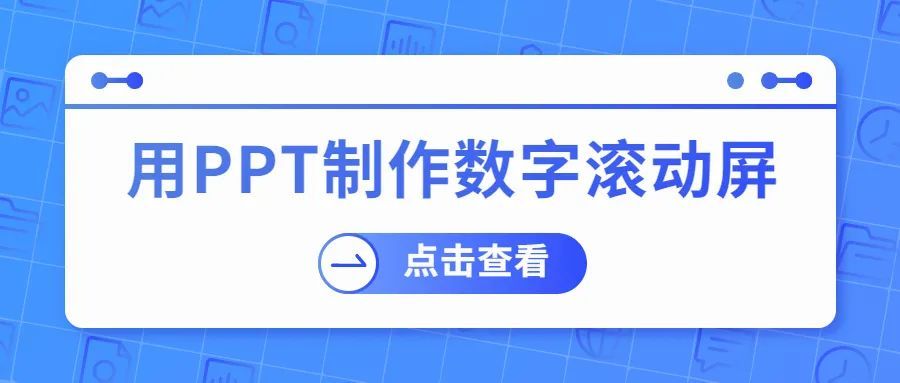
Hello 各位小伙伴,你们好呀!今天要跟大家分享的是一位同学在观看手机发布会的时候发现一个数字滚动的效果非常有趣,于是就跑来问小编怎么使用PPT制作出数字滚动效果,所以小编就索性写上一篇教程来跟大家一起分享一下,独乐了不如众乐乐,大家一起来学习一下吧。我们学习PPT首先要会新建空白的幻灯片文档,新建幻灯片文稿后,插入一张科技感的背景图片到幻灯片中。
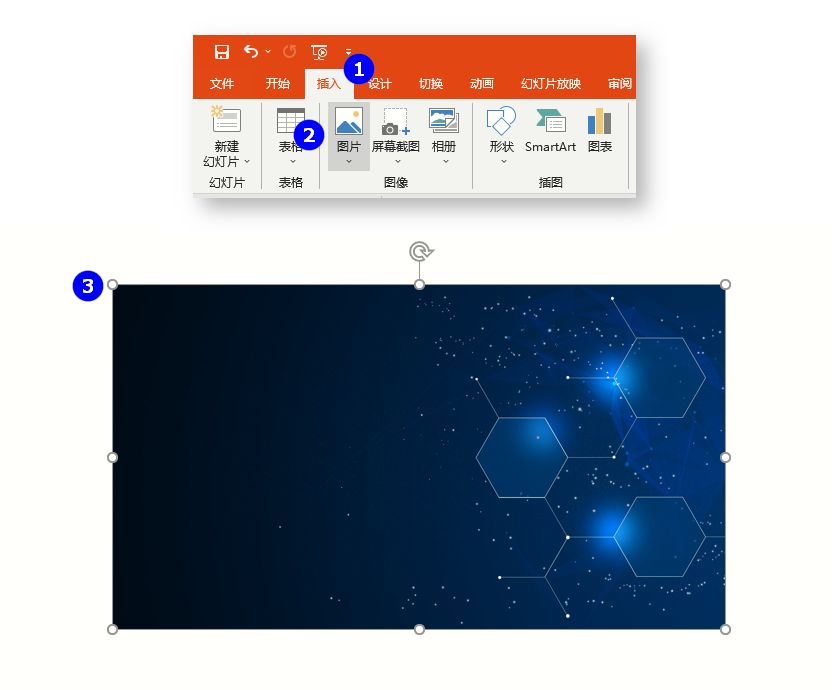
选中图片鼠标右键复制,接着设置背景格式,选择图片或纹理填充。
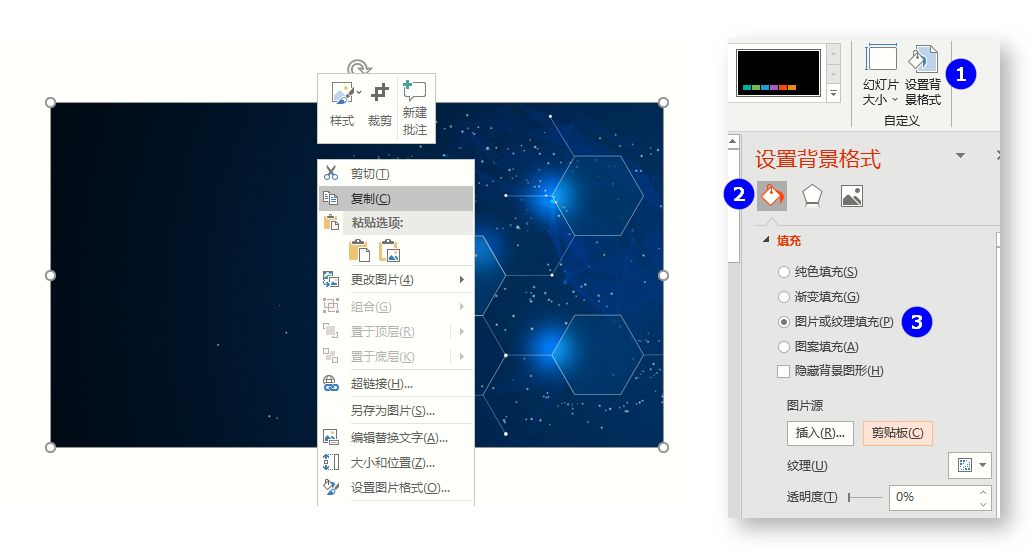
填充好后图片就成为幻灯片背景了,接着插入一个横向文本框,然后录入0到9的数字,每录入一个数字回车一下,这里之所以没有插入竖排文本框是因为竖排文本框会影响数字最终呈现的滚动效果。
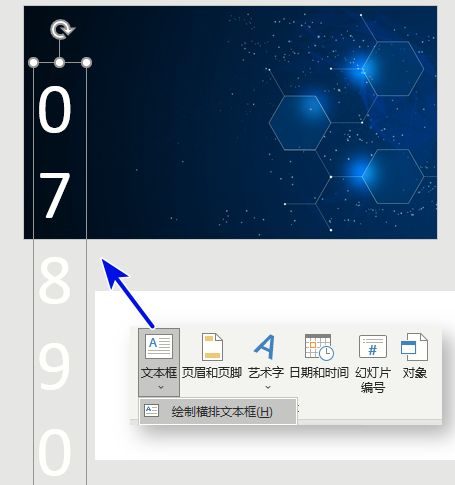
鼠标选中文本框,在动画选项卡中添加直线动画,在效果选项里选择方向里面的上。
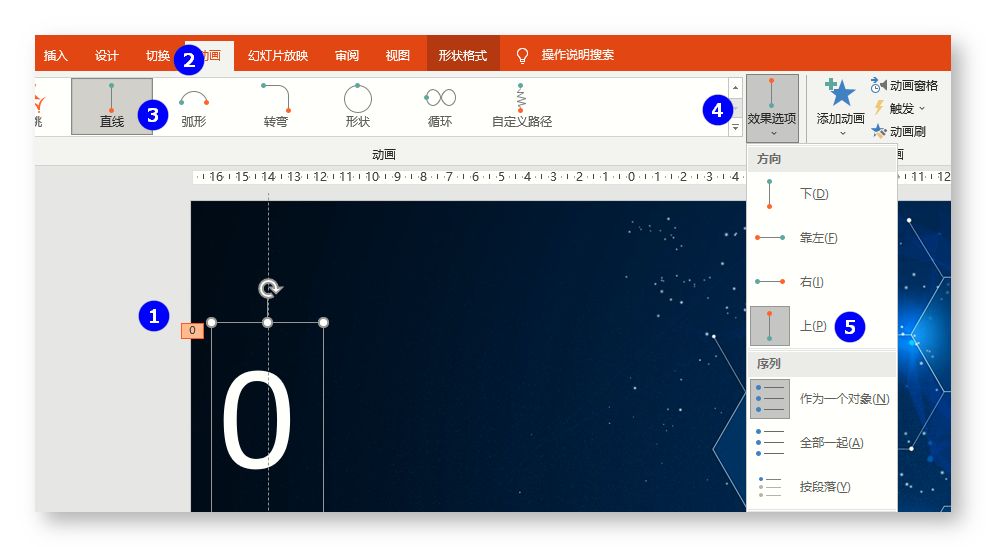 然后将设置好的文本框复制多份,分别从右往左设置文本框动画的延时时间,从0.5秒开始,每一个文本框加0.25秒。注意文本框里面的数字内容可以把顺序打乱一下。
然后将设置好的文本框复制多份,分别从右往左设置文本框动画的延时时间,从0.5秒开始,每一个文本框加0.25秒。注意文本框里面的数字内容可以把顺序打乱一下。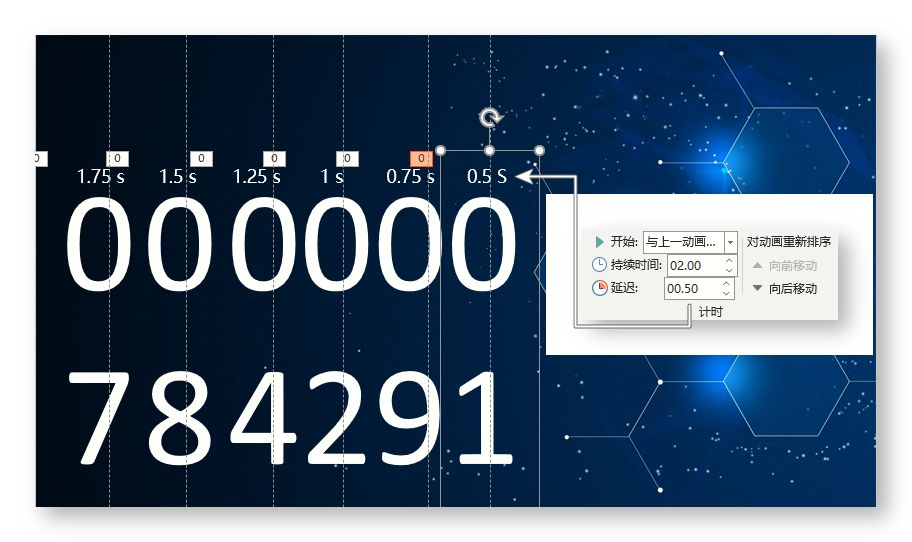
所有的文本框都设置好延时时间和动画后,打开动画窗格可以看到文本框的动画时间是呈阶梯式往后推移的。
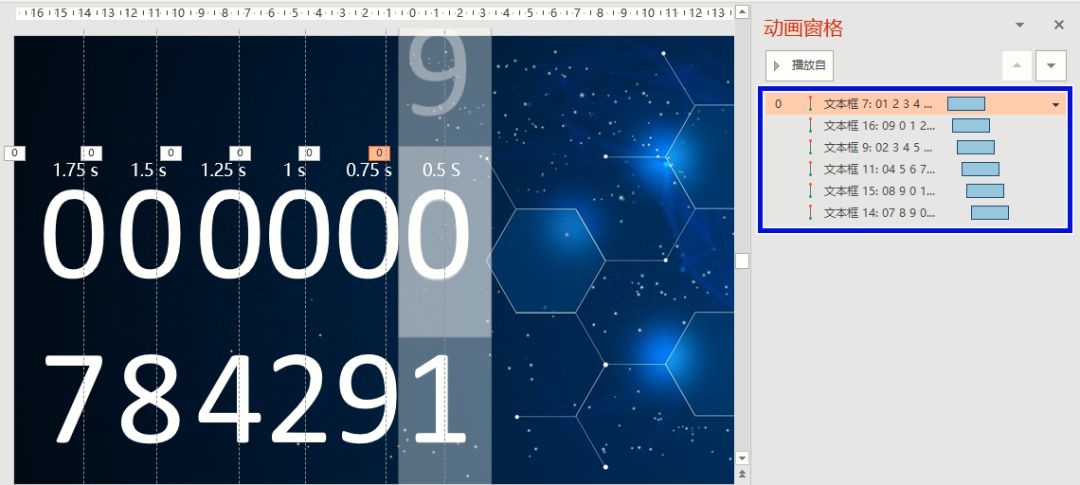
我们需要在页面的上下位置插入一个矩形,形状填充选择幻灯片背景填充,因为上下位置可以覆盖文本框,这样上下增加两个形状的目的是让数字在滚动的时候看上去从页面中间消失的错觉。

操作动画如下图:
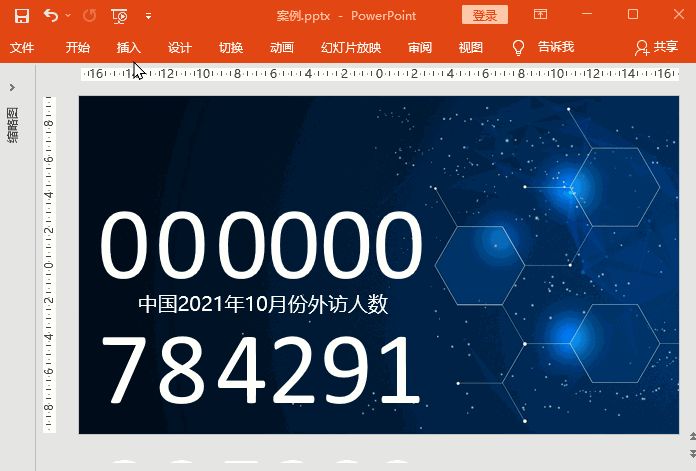
最后做好的数字滚动屏效果如下:

我们学会后可以更换不同的背景,也可以让数字错开分别呈现上下上下的滚动效果也是非常棒的,感兴趣的小伙伴马上动手尝试一下吧。

文末最后总结一下今天分享的内容:今天的文章技巧主要使用形状背景填充加上文本框动画上下滚动的效果从而做出数字滚动屏的特效,其他的都是一些基础操作,更多的还是要各位小伙伴多动手操作练习才能熟能生巧哦。今天的分享就到这里,如果教程对大家有用,希望大家多多分享支持小编哦!你的每一次分享和转发都是支持小编坚持原创的动力。







